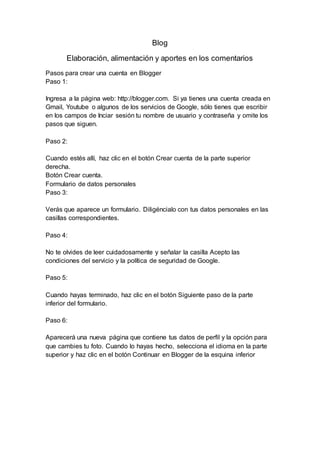
Blog
- 1. Blog Elaboración, alimentación y aportes en los comentarios Pasos para crear una cuenta en Blogger Paso 1: Ingresa a la página web: http://blogger.com. Si ya tienes una cuenta creada en Gmail, Youtube o algunos de los servicios de Google, sólo tienes que escribir en los campos de Inciar sesión tu nombre de usuario y contraseña y omite los pasos que siguen. Paso 2: Cuando estés allí, haz clic en el botón Crear cuenta de la parte superior derecha. Botón Crear cuenta. Formulario de datos personales Paso 3: Verás que aparece un formulario. Diligéncialo con tus datos personales en las casillas correspondientes. Paso 4: No te olvides de leer cuidadosamente y señalar la casilla Acepto las condiciones del servicio y la política de seguridad de Google. Paso 5: Cuando hayas terminado, haz clic en el botón Siguiente paso de la parte inferior del formulario. Paso 6: Aparecerá una nueva página que contiene tus datos de perfil y la opción para que cambies tu foto. Cuando lo hayas hecho, selecciona el idioma en la parte superior y haz clic en el botón Continuar en Blogger de la esquina inferior
- 2. Prezi Definición Prezi es una aplicación multimedia para la creación de presentaciones similar a Microsoft Office PowerPoint o a Impress de LibreOffice pero de manera dinámica y original. La versión gratuita funciona solo desde Internet y con una limitante de almacenamiento. Microsoft PowerPoint es un programa de presentación desarrollado por la empresa Microsoft para sistemas operativos Microsoft Windows y Mac OS, ampliamente usado en distintos campos como la enseñanza, negocios, etc. Según las cifras de Microsoft Corporation, cerca de 30 millones de presentaciones son realizadas con PowerPoint cada día. Forma parte de la suite Microsoft Office. Proceso de elaboración de una presentación Cómo crear nuestra presentación prezi 4. Para crear nuestra presentación, hacemos clic en el icono de Nuevo Prezi. 5. Aunque puedes empezar un Prezi desde cero, lo más práctico es elegir entre varios diseños preestablecidos.
- 3. Al pulsar en Mas (1 en la imagen superior) se ven todas las plantillas disponibles Puedes desplazarte por la zona central (2 en la imagen superior) para ver una imagen en miniatura de los diseños disponibles Tras seleccionar uno, hacemos clic en Usar plantilla (3 en la imagen superior) y se abre una nueva ventana para editar la presentación. 3. Cómo editar nuestra presentación prezi Una vez dado los primeros pasos y creado el Prezi, se abre esta interfaz gráfica: Significado de los elementos principales a partir de los números de la imagen: Los puntos de la ruta (número 4) son equivalente a las diapositivas. Son los lugares específicos del mapa general sobre los que se hará zoom y se visualizarán de cerca. Pulsa sobre uno de ellos para desplazarlo en la columna y cambiar su orden. Al hacerlo se verá la zona ampliada en el espacio central (número 5), pulsando sobre los elementos podemos editarlos (aparecerá una barra superior para el formato). Aunque podemos cambiar todos los colores de la plantilla en Personalizar (número 9) . Para cambiar el contorno de ese punto de la ruta vamos a Marco (número 6) Para insertar otros elementos en un mismo puntos de la ruta, primero hay que seleccionar el punto en la columna de la izquierda (número 4) y luego hacemos clic en insertar (número 7), se desplegará un menú con todos los objetos y tipos de documentos que podemos insertar. Son muy recomendables los numerosos iconos disponibles, que el editor llama Símbolos y formas. Para añadir un punto nuevo a la ruta, pulsamos sobre cualquier lugar vacío de la zona central para no seleccionar un punto ya existente, luego hay que añadir
- 4. un elemento nuevo (número 7), después hay que darle a Editar ruta (número 8). En ese momento aparecen las líneas de la ruta, hay que pulsar en el icono (+) de una de ellas y arrastrarlo hasta el elemento que previamente hemos añadido. Por ejemplo, si queremos añadirlo entre el punto 3 y el 4, buscaremos la línea que une esos elementos y arrastraremos su (+) hasta el elemento que queremos poner en esa posición. Automáticamente aparecerá en la zona de la izquierda (número 4). No hay que preocuparse por guardar el documento porque esto se hace automáticamente y en cualquier momento podemos ver cómo queda dando en Presentación (número 10). Finalmente lo podemos compartir y descargar en Compartir (número 11). En el menú que se despliega podemos obtener el enlace (Compartir Prezi), descargar en PDF y descargar como Prezi portable para poder visualizarlo y mostrarlo sin conexión a Internet. Para insertar el documento en un blog, hay que salir (número 12) y en la nueva página, bajo la presentación, al lado de las opciones de Compartir y aparece la opción de Insertar Video tutoriales de prezi Si tienes dificultades puedes recurrir a los vídeos tutoriales en castellano que han creado los propios autores. El profesor colombiano Miguel Mejía ha realizado estos dos útiles vídeo tutoriales. ...